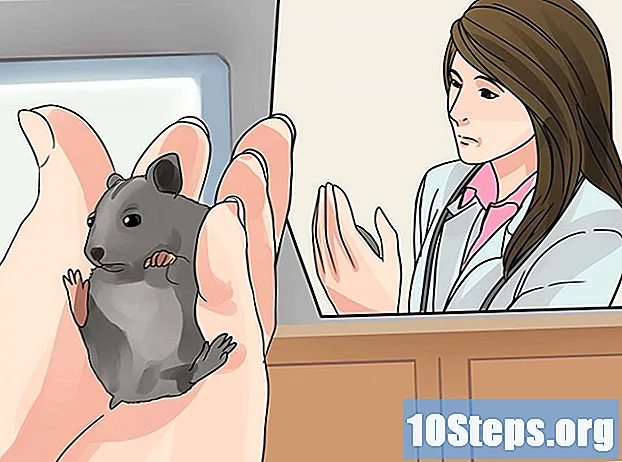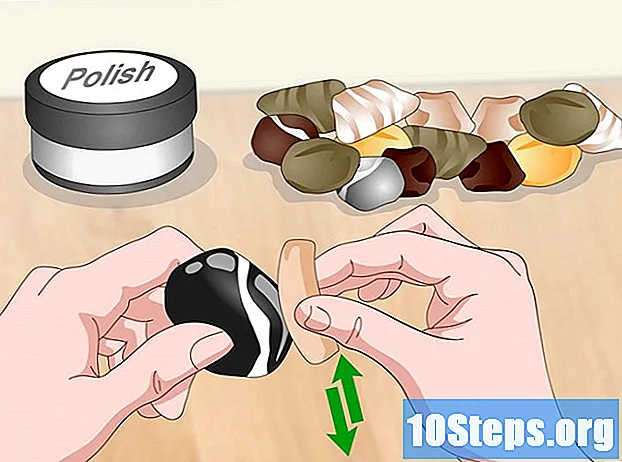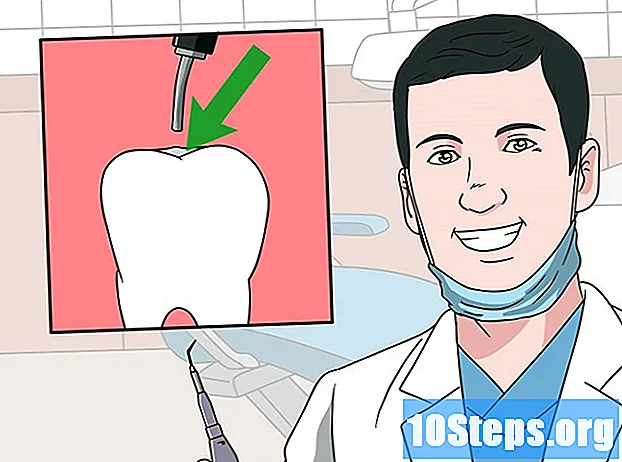작가:
Robert Doyle
창조 날짜:
21 칠월 2021
업데이트 날짜:
13 할 수있다 2024

콘텐츠
이 기사는 연결된 Apple 서비스와 함께 컴퓨터에서 iTunes를 제거하는 방법을 알려줍니다. 이 프로세스는 Windows에서 매우 간단하고 쉽게 수행 할 수 있지만 Mac에서 여러 유형의 미디어에 대한 기본 플레이어이고 운영 체제의 필수 부분으로 간주되기 때문에 응용 프로그램을 삭제하는 것이 그렇게 쉽지 (또는 권장)되지 않습니다. 그 위에. 그러나 가능합니다.
단계
2 가지 방법 중 1 : Windows 10 사용
Windows에서. "시작"메뉴에서 찾을 수 있습니다.
- Windows 7 또는 8에서 "시작"메뉴를 열고 제어판, 고르다 소프트웨어 그리고 프로그램 및 리소스. 그런 다음 3 단계로 건너 뜁니다. 다음 단계는 Windows 10과 유사합니다.

그리고 선택 재시작. 컴퓨터가 다시 시작되면 iTunes 및 기타 파트너 소프트웨어가 컴퓨터에서 삭제됩니다.
2 가지 방법 중 2 : Mac 컴퓨터 사용
Apple의 "시스템 무결성 보호"(SIP)를 비활성화합니다. iTunes는 표준 응용 프로그램이므로 제거하기가 매우 어렵습니다. SIP를 제거하려면 SIP를 비활성화해야합니다.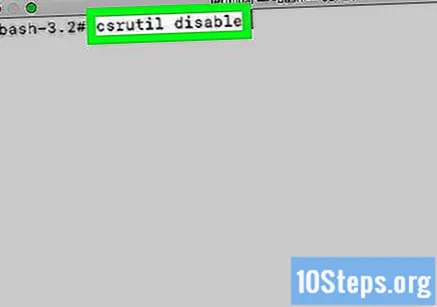
- 컴퓨터를 다시 시작하고 키를 누릅니다. Ctrl+아르 자형 복구 모드에서 시스템을 시작합니다.
- 로 이동 유용>단말기 복구 모드에서 터미널을 엽니 다.
- 이것을 입력해라 csrutil 비활성화 터미널 창에서 키를 누릅니다. ⏎ 반환. 그러면 SIP가 비활성화됩니다.
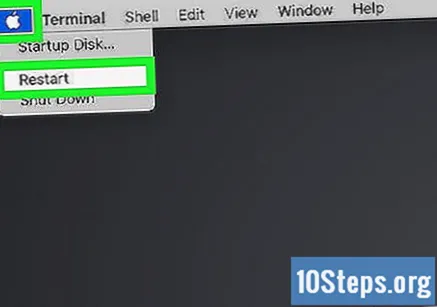
Mac을 재시동하고 관리자 계정에 접근하십시오. 응용 프로그램 제거는 관리자 권한이있는 계정을 사용해야 만 가능합니다.
터미널을 엽니 다. 폴더에서 찾을 수 있습니다. 응용 이하 유용. 다음을 검색 할 수도 있습니다. 단말기 스포트라이트에서.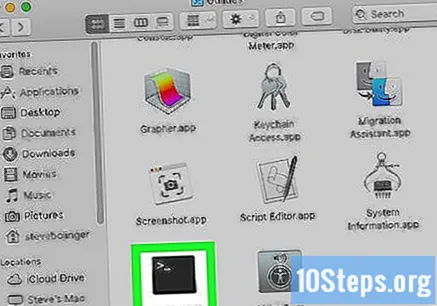
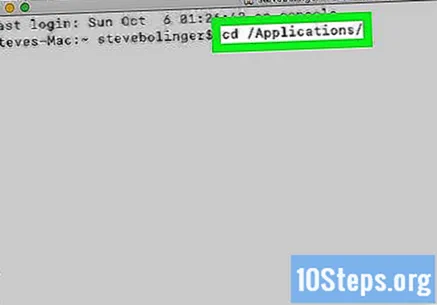
이것을 입력해라 cd / 응용 프로그램 / 그리고 키를 누릅니다 ⏎ 반환. 그러면 응용 프로그램 디렉터리가 표시됩니다.
이것을 입력해라 sudo rm-rf iTunes.app/ 그리고 키를 누릅니다 ⏎ 반환. 이 명령은 Mac에서 iTunes 응용 프로그램을 삭제합니다.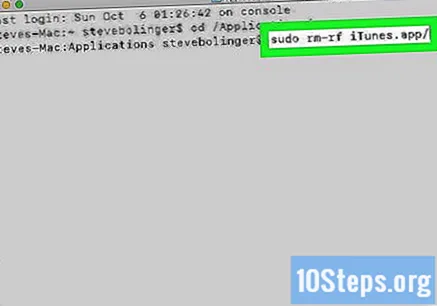
SIP를 다시 활성화하십시오. 이렇게하려면 Mac을 재시동하고 키를 누르십시오. Ctrl+아르 자형 복구 모드에서 운영 체제를 시작하려면 터미널을 열고 다음 명령을 실행하십시오. csrutil 활성화.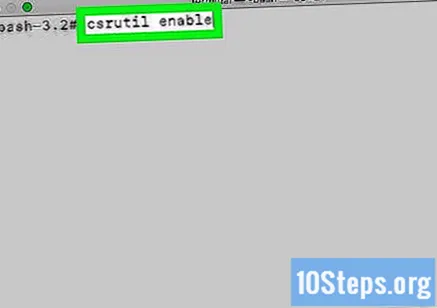
팁
- VLC Media Player는 iTunes의 훌륭한 대체품입니다.
경고
- Mac에서 iTunes를 삭제하는 것은 기본 음악 및 엔터테인먼트 파일 관리자이기 때문에 일반적으로 좋은 생각이 아닙니다.